Comment recevoir des SMS depuis Go
La manière la plus simple de recevoir des SMS depuis Go est d'utiliser l'API SMS HTTP/Rest intégrée d'Ozeki SMS Gateway. Lorsque vous utilisez cette API, vous enverrez des messages SMS en effectuant une requête HTTP Post vers la passerelle SMS. La requête HTTP Post contiendra un message formaté en JSON. La passerelle SMS enverra ce SMS au téléphone du destinataire, et renverra une réponse HTTP 200 OK à votre requête.
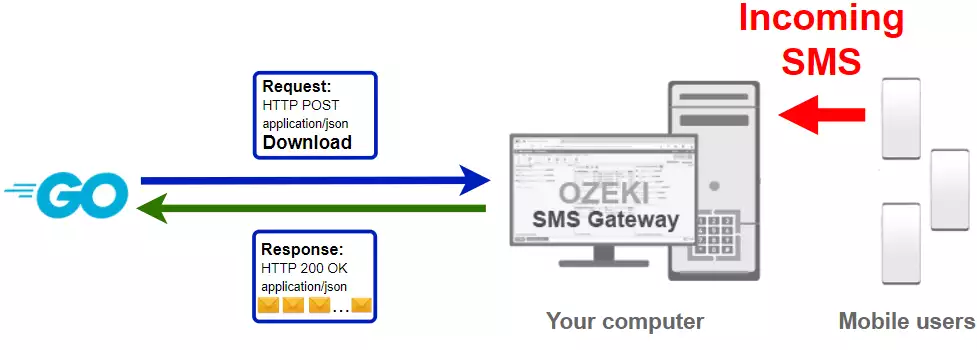
Code Go pour recevoir des SMS sur mobile
L'exemple de code Go pour les SMS ci-dessous montre comment vous pouvez recevoir des SMS en utilisant l'API SMS HTTP Rest d'Ozeki SMS Gateway avec le package Go github.com/ozekisms/go_send_sms_http_rest_ozeki. Ce package vous est fourni gratuitement, et vous pouvez l'utiliser et le modifier dans n'importe lequel de vos projets.
ReceiveSms.go
package main
import (
"fmt"
ozeki "github.com/ozekisms/go_send_sms_http_rest_ozeki"
)
func main() {
configuration := ozeki.NewConfiguration(
"http_user",
"qwe123",
"http://127.0.0.1:9509/api",
)
api := ozeki.NewMessageApi(configuration)
result := api.DownloadIncoming()
fmt.Println(result)
for i := 0; i < len(result.Messages); i++ {
fmt.Println(result.Messages[i])
}
}
Comment utiliser l'exemple Go pour les SMS :
Cet exemple Go pour les SMS peut être utilisé dans n'importe quelle application Go. Pour l'utiliser, vous devez télécharger le package github.com/ozekisms/go_send_sms_http_rest_ozeki. Une fois le package téléchargé, vous devez ajouter une référence à celui-ci dans votre code source Go. Cela vous permettra d'utiliser les classes fournies par le package github.com/ozekisms/go_send_sms_http_rest_ozeki. Vous pouvez utiliser la classe Message pour créer le SMS. Vous pouvez utiliser la classe MessageApi pour envoyer le SMS à la passerelle SMS. La passerelle SMS transmettra votre message au réseau mobile soit via une connexion sans fil soit via Internet.
Télécharger ReceiveSms.go
Le code source expliqué dans cet article peut être téléchargé, utilisé et modifié gratuitement.
Téléchargement : ReceiveSms.go.zip (1.05Kb)
Que contient le fichier ReceiveSms.go.zip ?
Dans le fichier ReceiveSms.go.zip, vous trouverez le fichier SendSms.go, qui contient le code exemple pour vous montrer comment envoyer un SMS. Ce code exemple est listé ci-dessous.

Comment envoyer des SMS depuis Go (Instructions simples)
Pour envoyer des SMS depuis Go :
- Installez un utilisateur HTTP API
- Activez "Log communication events" dans l'onglet Advanced
- Configurez Visual Studio
- Téléchargez puis extrayez le fichier ReceiveSms.go.zip
- Lancez l'application Ozeki SMS Gateway
- Exécutez le code Go ReceiveSms.go en utilisant l'invite de commande
- Vérifiez les logs pour voir si le SMS a été envoyé
Installer Ozeki SMS Gateway et créer un utilisateur HTTP API
Pour pouvoir recevoir des SMS depuis Go, vous devez d'abord installer Ozeki SMS Gateway. La passerelle SMS peut être installée sur le même ordinateur où vous développez votre code Go dans n'importe quel éditeur de texte, comme le Bloc-notes Windows. Après l'installation, l'étape suivante consiste à connecter Ozeki SMS Gateway au réseau mobile. Vous pouvez envoyer un SMS test depuis l'interface graphique d'Ozeki pour vérifier que votre connexion au réseau mobile fonctionne. La dernière étape pour préparer votre environnement est de créer un utilisateur HTTP API pour les SMS. Créez un utilisateur avec le nom d'utilisateur "http_user" et le mot de passe "qwe123" pour que l'exemple fonctionne sans modification.
Une fois l'environnement configuré, vous pouvez exécuter votre code Go.
URL de l'API HTTP pour recevoir des SMS depuis Go
Pour envoyer des SMS depuis Go, votre code Go devra effectuer une requête HTTP vers la passerelle SMS. L'URL de l'API est indiquée ci-dessous. Notez que l'adresse IP (127.0.0.1) doit être remplacée par l'adresse IP de votre passerelle SMS. Si Ozeki SMS Gateway est installé sur le même ordinateur où l'application Go SMS est exécutée, cela peut être 127.0.0.1. S'il est installé sur un autre ordinateur, cela doit être l'adresse IP de cet ordinateur.
http://127.0.0.1:9509/api?action=rest
Authentification HTTP pour envoyer des SMS depuis Go
Pour authentifier le client Go SMS, vous devez envoyer le nom d'utilisateur et le mot de passe dans une chaîne encodée en base64 au serveur dans une requête HTTP. Le format utilisé est : base64(nom_utilisateur+":"+mot_de_passe). En Go, vous pouvez utiliser le code suivant pour effectuer cet encodage :
import b64 "encoding/base64"
func (api *MessageApi) createAuthorizationHeader(username string, password string) string {
var usernamePassword string = username + ":" + password
var usernamePasswordEncoded string = b64.StdEncoding.EncodeToString([]byte(usernamePassword))
return "Basic " + usernamePasswordEncoded
}
Par exemple, si vous encodez le nom d'utilisateur 'http_user' et le mot de passe 'qwe123', vous obtiendrez la chaîne encodée en base64 suivante : aHR0cF91c2VyOnF3ZTEyMw==. Pour envoyer
En-tête de requête HTTP pour envoyer des SMS depuis Go
Pour envoyer les messages SMS, vous devez inclure les lignes suivantes comme en-têtes dans la requête HTTP. Notez que nous incluons un en-tête Content-Type et un en-tête Authorization.
Content-Type: application/json Authorization: Basic QWxhZGRpbjpvcGVuIHNlc2FtZQ==
Requête HTTP pour envoyer des SMS depuis Go
Pour soumettre le SMS, votre application Go enverra une requête HTTP similaire à celle ci-dessous. Notez que cette requête ne contient qu'un en-tête HTTP qui définit le type de réponse que nous acceptons, et nous envoyons également l'en-tête d'autorisation.
GET /api?action=receivemsg&folder=inbox HTTP/1.1 Accept: application/json Accept-Encoding: gzip Authorization: Basic aHR0cF91c2VyOnF3ZTEyMw== Host: 127.0.0.1:9509 User-Agent: Go-http-client/1.1
Réponse HTTP reçue par l'exemple Go SMS
Une fois que la passerelle SMS reçoit cette requête, elle générera une réponse HTTP. La réponse HTTP contiendra un code de statut pour indiquer si la soumission du SMS a réussi ou non. Elle renverra également une structure encodée en JSON pour vous fournir des détails utiles sur la soumission du message.
HTTP/1.1 200 OK
User-Agent: OZEKI 10.3.123 (www.myozeki.com)
Content-Type: application/json; charset=utf8
Last-Modified: Fri, 09 Jul 2021 09:16:35 GMT
Server: 10/10.3.123
Transfer-Encoding: chunked
{
"http_code": 200,
"response_code": "SUCCESS",
"response_msg": "",
"data": {
"folder": "inbox",
"limit": "1000",
"data": [
{
"message_id": "6f73375b-e085-11eb-8d0e-74d4355e997d",
"from_connection": "http_user@localhost",
"from_address": "+36202222222",
"from_station": "%",
"to_connection": "http_user@localhost",
"to_address": "http_user",
"to_station": "%",
"text": "Hello world 2",
"create_date": "2021-07-09 09:15:27",
"valid_until": "2021-07-16 09:15:27",
"time_to_send": "2021-07-09 09:15:27",
"submit_report_requested": true,
"delivery_report_requested": true,
"view_report_requested": true,
"tags": [
{
"name": "Type",
"value": "SMS:TEXT"
}
]
},
{
"message_id": "6f6f6764-e085-11eb-8d0e-74d4355e997d",
"from_connection": "http_user@localhost",
"from_address": "+36201111111",
"from_station": "%",
"to_connection": "http_user@localhost",
"to_address": "http_user",
"to_station": "%",
"text": "Hello world 1",
"create_date": "2021-07-09 09:15:26",
"valid_until": "2021-07-16 09:15:27",
"time_to_send": "2021-07-09 09:15:27",
"submit_report_requested": true,
"delivery_report_requested": true,
"view_report_requested": true,
"tags": [
{
"name": "Type",
"value": "SMS:TEXT"
}
]
},
{
"message_id": "6f73375b-e085-11eb-8d0f-74d4355e997d",
"from_connection": "http_user@localhost",
"from_address": "+36203333333",
"from_station": "%",
"to_connection": "http_user@localhost",
"to_address": "http_user",
"to_station": "%",
"text": "Hello world 3",
"create_date": "2021-07-09 09:15:27",
"valid_until": "2021-07-16 09:15:27",
"time_to_send": "2021-07-09 09:15:27",
"submit_report_requested": true,
"delivery_report_requested": true,
"view_report_requested": true,
"tags": [
{
"name": "Type",
"value": "SMS:TEXT"
}
]
}
]
}
}
Comment recevoir des SMS depuis Go en utilisant l'API SMS Go (Tutoriel vidéo)
Cette vidéo vous montre comment télécharger le fichier ReceiveSms.go.zip depuis cette page. Si vous regardez la vidéo, vous remarquerez que le contenu de ReceiveSms.go.zip est placé sur le bureau Windows. Vous verrez également que nous utilisons l'invite de commande pour envoyer le SMS.
Exemple Go SMS : ReceiveSms.go
Le code exemple ci-dessous fait partie du fichier ReceiveSms.go.

Comment vérifier que le SMS a été accepté par l'utilisateur HTTP
Après la soumission du SMS, il est conseillé de vérifier votre passerelle SMS pour voir ce qu'elle a reçu. Vous pouvez vérifier le log en ouvrant les détails de l'utilisateur HTTP depuis la console de gestion d'Ozeki SMS Gateway. La vidéo suivante vous montre ce qu'il faut rechercher.
Conclusion
Cet article a montré les étapes de base pour recevoir des SMS en Go avec l'aide d'Ozeki SMS Gateway. Cette solution peut être très utile lorsque vous avez un emplacement spécifique pour vos messages entrants, dans ce cas, vous pouvez les transférer vers un programme Go. Ozeki SMS Gateway offre d'excellentes capacités de journalisation, ce qui signifie que vous pouvez identifier rapidement les erreurs, rendant le travail plus fluide.
Assurez-vous de continuer à lire sur la page de tutoriels d'Ozeki, où plus d'informations peuvent être trouvées sur des sujets similaires, comme la planification de SMS en Go.
La seule chose à faire maintenant est de télécharger Ozeki SMS Gateway et de commencer à travailler !
